:quality(75)/cloudfront-us-east-1.images.arcpublishing.com/elcomercio/NLJ574DT3BGELFOEBF7ZGVKLSM.jpg?w=1200&resize=1200,0&ssl=1)
Con la nueva opción de WhatsApp, que integra fotos efímeras, es decir, fotografías que solo se pueden visualizar una vez, o videos con una sola reproducción, surgen algunas opciones para que puedas guardarlo en tu galería, en caso de que sea alguna información relevante para ti.
Existen diferentes opciones para capturar esa imagen o video que desaparecerá previo a su visualización, queremos compartirte algunas, pero antes, toma en cuenta que tu interlocutor siempre debe saber que guardarás la foto o imagen que te acaba de enviar.
MIRA: WhatsApp: ahora bloquear a usuarios será mucho más sencillo
Utiliza capturas para iOS y Android
Para empezar, la más clásica e (usualmente) infalible: tomar una captura de pantalla, para ello debes asegurarte de que conoces bien el mecanismo para tomar un screenshot.
Recomendamos utilizar una aplicación para ello, ya que la función nativa de los teléfonos Android no permiten hacer capturas de pantalla a este tipo de imágenes.
Ahora solo debes abrir WhatsApp, específicamente en el chat donde te han enviado una foto de visualización única, y tendrás que abrir la imagen y tomar una captura de pantalla inmediatamente.
MIRA TAMBIÉN: WhatsApp: ¿cómo saber si otra persona tiene mi ubicación en tiempo real?
Para iPhone también hay una opción que te puede funcionar y con la que no tendrás que presionar ningún botón, solo usarás tu AssistiveTouch, para ello, debes seguir los siguientes pasos:
- Abre la configuración de tu iPhone, y selecciona la opción “Accesibilidad”.
- Ahora debes seleccionar la opción “Tocar”, una vez ahí, pulsa en “AssistiveTouch”.
- En caso de que no esté activado, actívalo, y en “Acciones Personalizadas” elige alguna de las opciones, por ejemplo: “Tocar dos veces”, y en el listado de acciones selecciona “Captura de pantalla”.
Ahora cuando abras la imagen que deseas guardar, solo tendrás que pulsar dos veces sobre tu AssistiveTouch para tomar la captura, esta opción también es muy útil para aquellos usuarios que tienen problemas con el funcionamiento de los botones de su smartphone.
Graba tu pantalla para videos con una sola reproducción
Si se trata de un video de visualización única, te puedes apoyar en una app para grabar la pantalla de tu Smartphone, por ejemplo, Screen Recorder en el caso de los dispositivos Android, solo tendrás que descargarla en tu Play Store. En general, existen muchas aplicaciones que ofrecen este servicio, otra opción es Record It.
MIRA: WhatsApp permitirá cambiar el texto que acompaña a los videos y fotos antes de reenviarlos
La mayoría de estas aplicaciones tienen acciones similares, y a grandes rasgos para ponerlas en práctica, solo debes cederle los permisos a la app para utilizar la cámara y micrófono de tu celular, lo que usualmente aparece de forma automática al entrar en la aplicación, después debes seguir estos pasos:
- En la app con la grabaras tu pantalla, selecciona la opción que te permite grabar video, la vas a identificar porque usualmente tiene el círculo rojo, que significa “Rec”, o “Reccord”.
- Una vez que esté grabando, salte de la aplicación e ingresa a WhatsApp, específicamente en el video que te mandaron con visualización única y reprodúcelo.
- Al finalizar, regresa a la app con la que estás grabando y elige la opción que te permita detener la grabación, estas aplicaciones ya suelen incluir herramientas para que desde ahí puedes recordar la grabación en aspecto y duración.
En caso de que este último paso no te sea posible, recuerda que también tienes la opción de cortarlo desde tu aplicación de galería o fotos.
Al finalizar, no olvides seleccionar guardar o descargar en galería, para que el video se quede almacenado en tu smartphone.
Si tu teléfono es iPhone, solo tienes que utilizar la herramienta incluida de iOS para grabar pantalla, en caso de que no la tengas activada, sigue los siguientes pasos:
- Ingresa a los ajustes de tu celular, y selecciona la opción “Centro de control”.
- Ahora pulsa en la función “Grabar pantalla”, que se localizará en el listado de “MÁS CONTROLES”.
- Desliza el centro de control que sale al arrastrar el dedo de arriba hacia abajo, y selecciona el icono del círculo, cuando empiece a grabar entra al video que te enviaron de visualización única, reprodúcelo, y al finalizar, detén la grabación.
- Ahora solo debes ir a tus fotos, y seleccionar “Editar” y recortar el fragmento exacto que desees guardar.
Guarda fotos o videos sin captura de pantalla
Si cuentas con root, es decir, si has aplicado el rooter a tu Android, que es la operación que se realiza para ampliar permisos y pasar a un superusuario (con lo que puedes hacer múltiples cambios dentro del sistema operativo) puedes usar un explorador de archivos para ingresar a la carpeta: data/data/com.whatsapp/files/ViewOnce, en donde se almacenan todas las fotos que solo se pueden visualizar una vez.
MIRA TAMBIÉN: Cinco consejos a tener en cuenta para evitar que te espíen en WhatsApp
Si estás interesado en rootear tu Android, no olvides revisar a profundidad las ventajas y desventajas que representa este procedimiento.
También puedes utilizar algunas aplicaciones como Magisk o Xposed, en donde podrás deshabilitar FLAG_SECURE, que es la protección de Android frente a capturas de pantalla, una vez que la instales, debes activar la pestaña Módulos de LSPosed, opción que aparecerá en la pantalla y habilitar que funcione en WhatsApp, no olvides reiniciar tu celular al finalizar, de esta manera podrás hacer capturas de pantalla.
GDA / El Universal / Brenda Pineda Rodríguez / México
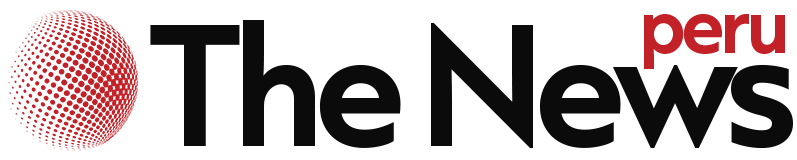



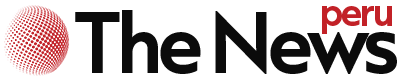
:quality(75)/cloudfront-us-east-1.images.arcpublishing.com/elcomercio/NLJ574DT3BGELFOEBF7ZGVKLSM.jpg?w=1024&resize=1024,1024&ssl=1)








